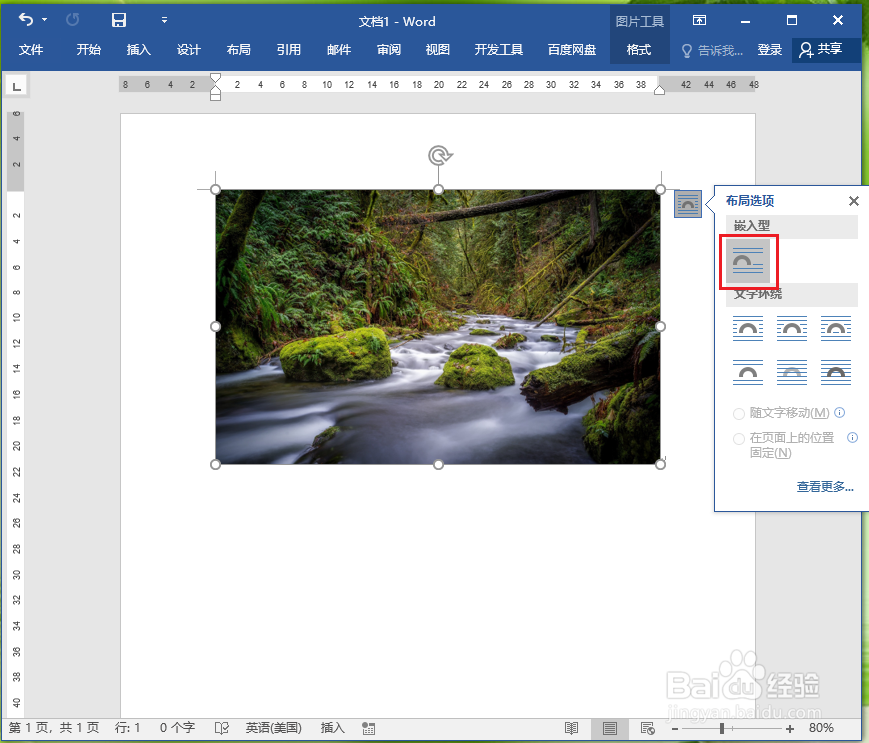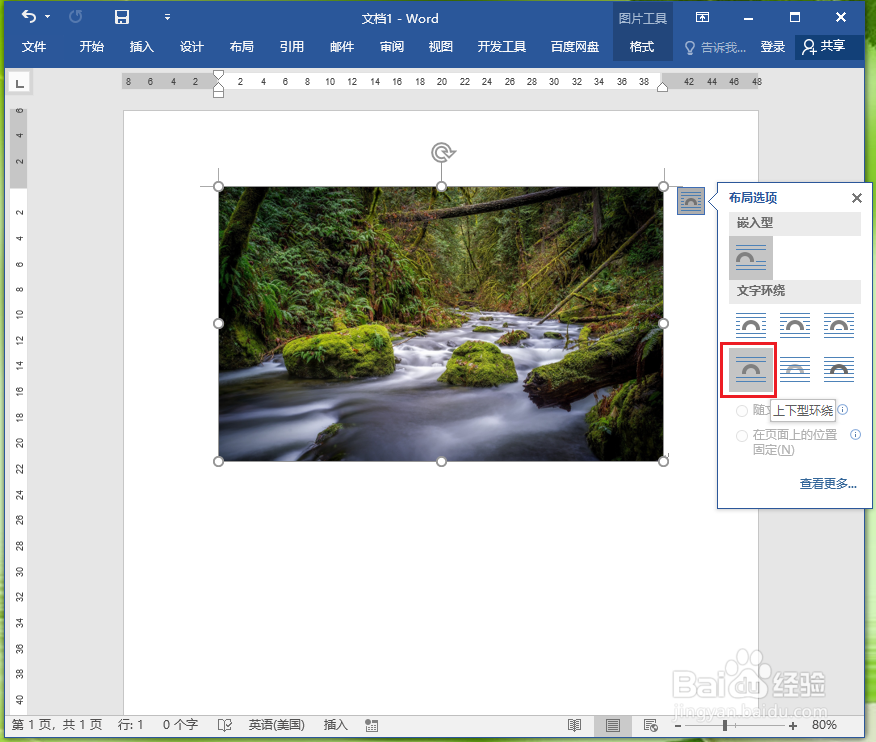word中的图片怎么移动
1、打开示例文档,将光标定位到插入处。
2、依次点击【插入】选项卡>>【图片】。
3、●选择要插入的图片;●点击【插入】。
4、●选中图片;●点击图片右上角的【布局选项】按钮。
5、●可以发现“嵌入型”下面的图标背景为“灰色”,说明图片的文字环绕方式是嵌入型。●嵌入型的图片可以理解为“一行超大的文字”,所以无法移动。
6、●选择嵌入型以外的环绕方式,就可以移动图片了。●例如点击【上下型谪藁钴碳环绕】,将图片的环绕方式设置为上下型环绕。
7、选中图片后,拖动鼠标,就可以任意移动图片了。
声明:本网站引用、摘录或转载内容仅供网站访问者交流或参考,不代表本站立场,如存在版权或非法内容,请联系站长删除,联系邮箱:site.kefu@qq.com。
阅读量:88
阅读量:51
阅读量:34
阅读量:24
阅读量:68